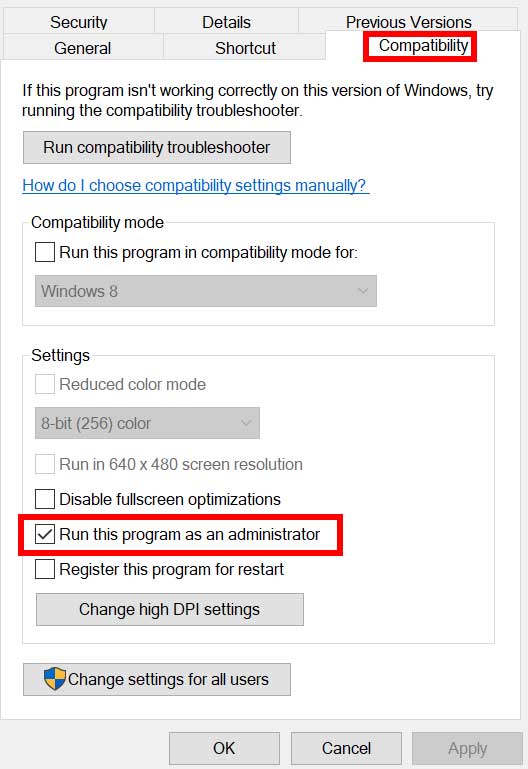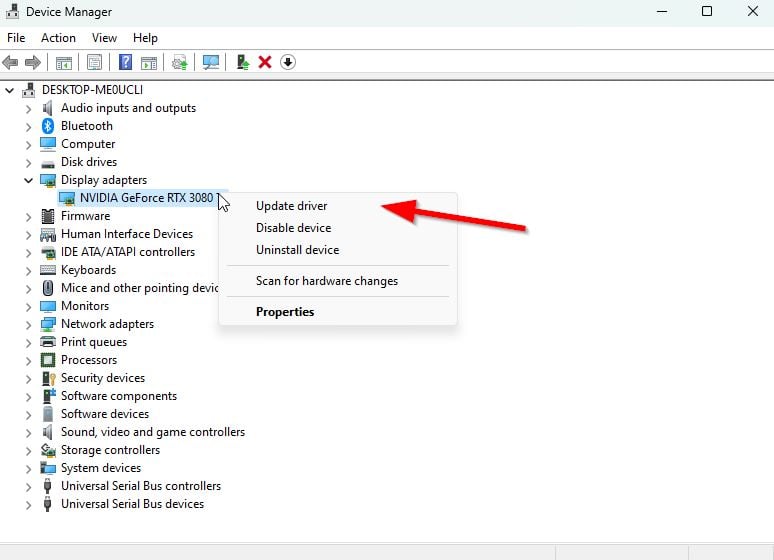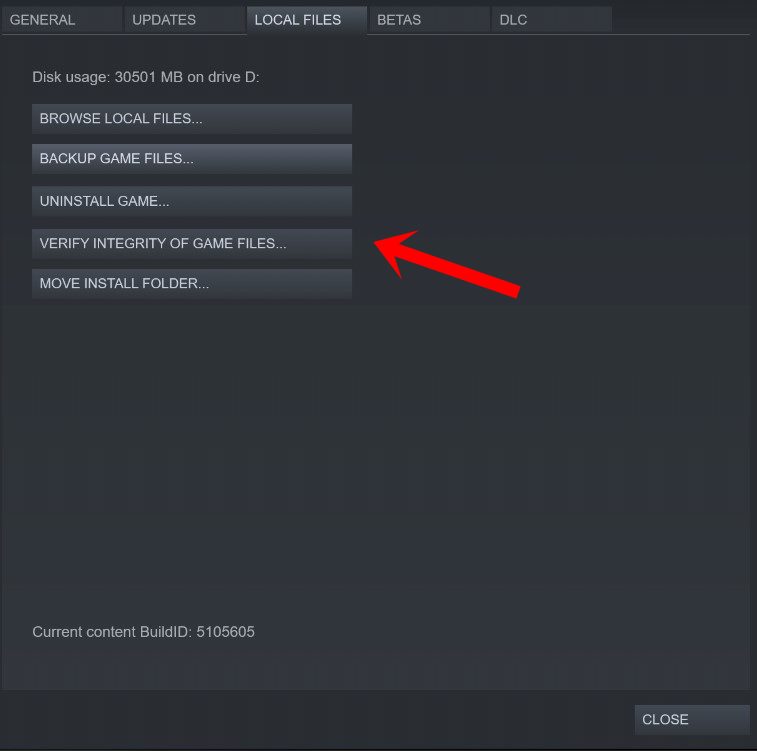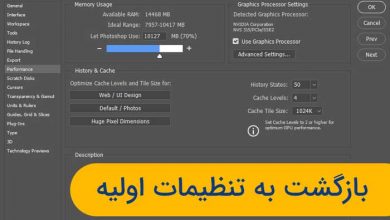علت خطای stray Fatal Error و 3 روش رفع آن

بازی ویدیویی ماجراجویی سایبرپانک گربه ولگرد یا Stray در بازار پلتفرم های ویندوز و پلی استیشن واقعا خوش درخشیده است. BlueTwelve Studio و Annapurna Interactive با عرضه این بازی که گرافیک خیره کننده و همین طور گیم پلی روان تری هم دارد، کار بزرگی انجام داده اند.
با این حال، هیچ چیز کامل نیست و به نظر می رسد که Stray مشکلات خاص خودش را دارد. برخی از گیمر ها هنگام راه اندازی بازی با خطای Stray Low Level Fatal در کامپیوتر شخصی شان مواجه می شوند.
بله! خطای “LowLevelFatalError” برای بسیاری از گیمر های نسخه PC در هنگام راه اندازی مشکل ایجاد می کند که می تواند به عنوان مشکل خرابی راه اندازی هم در نظر گرفته شود.
طبق گزارش های متعدد، پیام خطای کامل ممکن است چیزی شبیه به: «Direct3DDevice->CreateUnorderedAccessView(Texture->GetResource()، &UAVDesc» در کنار «LowLevelFatalError [File Unknown] [Line:258]» باشد که در قسمت آخر می گوید: “with error E_INVALIDARG” که واقعا نا امید کننده است!
چه طور خطای LowLevelFatalError بازی Stray را برطرف کنیم؟
خب، بازی Stray بر اساس Unreal Engine 4 شرکت Epic Games ساخته شده است که برای توسعه بازی، تصویر سازی و موارد دیگر استفاده می شود. این موتور یکی از بهترین های حال حاضر در بازار است، اما کاملا بدون مشکل نیست و هنگام راه اندازی بر روی کامپیوتر شخصی دردسر ساز می شود. LowLevelFatalError یکی از آن ها است که در آن GPU قادر به بارگذاری درست بازی روی کامپیوتر نیست و با این پیغام خطای خاص از کار می افتد.
حالا اگر شما هم یکی از قربانیانی هستید که با چنین مشکلی مواجه شده اید، حتما راهکار های ارائه شده در این مقاله را تا آخر دنبال کنید تا مشکل رفع شود. حواس تان باشد که هیچ متدی را نادیده نگیرید؛ زیرا گاهی اوقات یک کار ساده هم می تواند مشکل را برطرف کند. پس اجازه بدهید که بدون معطلی برویم سراغ اصل مطلب!
1-کامپیوتر را مجددا راه اندازی کنید
اول از همه، باید بررسی کنید که آیا بازی با خرابی های موقت مشکل دارد یا خیر. گاهی اوقات یک بوت معمولی سیستم می تواند مشکل را برطرف کند. شما باید تمام برنامه های در حال اجرای دیگر در کامپیوتر را ببندید و سپس سیستم را مجددا راه اندازی کنید تا Refresh شود.
2- بازی را به عنوان ادمین اجرا کنید
دومین کاری که باید انجام بدهید؛ این است که فایل برنامه اجرایی بازی را به عنوان مدیر بر روی کامپیوتر تحت ویندوز اجرا کنید تا همه مجوز ها به درستی داده شوند. عمدتا کنترل حساب کاربری (UAC) برای اجرای یک برنامه با پتانسیل کاملش، به دسترسی ادمین نیاز دارد. برای انجام این کار:
- روی فایل برنامه اجرایی Stray در کامپیوتر تان کلیک راست کنید.
- حالا Properties را انتخاب کرده و روی زبانهCompatibility کلیک کنید.
- روی کادر کنار Run this program as an administrator کلیک کنید تا تیک بخورد.
- برای ذخیره تغییرات روی Apply کلیک کرده و OK را انتخاب کنید.
- حالا می توانید روی فایل exe بازی دو بار کلیک کنید تا اجرا شود.
اگر از سرویس Steam client برای انجام بازی استفاده می کنید، حتما همین مراحل را برای برنامه Steam انجام بدهید تا به عنوان ادمین اجرا شود.
3- گزینه های راه اندازی را در Steam تنظیم کنید
گاهی اوقات ممکن است مجبور شوید که گزینه های راه اندازی را در Steam برای بازی خاص تنظیم کنید تا با نسخه DirectX ذکر شده سازگار یا مجبورش کنید که اجرا شود.
- Steam را باز کنید، روی Library کلیک کنید.
- از سمت چپ روی Stray کلیک راست کرده و روی Properties کلیک کنید.
- در بخش General، گزینه Launch Options را خواهید یافت.
- در این جا فقط -d3d11 را تایپ کرده و سپس بازی Stray را اجرا کنید تا بررسی شود که آیا خطای مهلک Low Level Fatal Error هنوز ظاهر می شود یا خیر.
توجه : اگر مشکل شما را آزار می دهد، حتما -dx12 را در قسمت Launch Options تایپ و دوباره بازی را اجرا کنید.
4- درایور گرافیک را آپدیت کنید
توصیه می شود که حتما آپدیت درایور گرافیک را بررسی کنید، زیرا درایور گرافیک قدیمی یا از دست رفته در نهایت باعث ایجاد مشکلاتی در راهاندازی بازی و همین طور بروز خطا می شود. برای انجام آن:
- روی منوی استارت کلیک راست کنید تا منوی دسترسی سریع یا Quick Access Menu باز شود.
- از لیست روی Device Manager کلیک کنید تا رابط باز شود.
- حالا باید روی Display adapters دو بار کلیک کنید تا باز شود.
- سپس روی نام کارت گرافیک اختصاصی مورد استفاده آن کلیک راست کنید تا منوی زمینه ظاهر شود.
- در مرحله بعد ، روی Update driver کلیک کرده و Search automatically for drivers را انتخاب کنید.
- سیستم به طور خودکار آپدیت موجود بررسی می شود.
- اگر آپدیتی در دسترس باشد، به طور خودکار آخرین نسخه دانلود و نصب می شود.
- بعد از اتمام کار، کامپیوتر تان را ریستارت کنید تا تغییرات اعمال شوند.
اگر هیچ آپدیتی روی کامپیوتر نمایش داده نمی شود، به وب سایت سازنده رسمی کارت گرافیک مربوطه سر بزنید و به صورت دستی آخرین آپدیت را جستجو کنید . اگر نسخه جدیدی برای مدل خاص GPU شما موجود است، فقط فایل را روی کامپیوتر تان دانلود و نصب کنید. احتمالا کارت گرافیکی که استفاده می کنید یکی از موارد زیر است:
- پردازنده گرافیکی انویدیا
- پردازنده گرافیکی AMD
- پردازنده گرافیکی اینتل
7 روش برتر افزایش fps در بازیها (و اجرای راحت بازیها روی سیستم)
5- بازی را روی یک GPU اختصاصی اجرا کنید
همچنین باید به جای استفاده از گرافیک HD تلفیق شده از GPU اختصاصی در کامپیوتر تحت ویندوز تان استفاده می کنید. در ادامه نحوه اجرای کارت های گرافیک به تفکیک توضیح داده شده است:
برای پردازنده گرافیکی Nvidia:
- روی صفحه دسکتاپ کلیک راست کنید تا منوی زمینه باز شود.
- حالا روی Nvidia Control Panel کلیک کنید تا باز شود.
- به قسمتِ 3D Settings بروید، Manage 3D Settingsرا انتخاب کنید.
- زبانه Program Settings را باز کرده و از منوی کشویی گزینه Stray را انتخاب کنید.
- در مرحله بعد، پردازنده گرافیکی مورد نظر برای این برنامه را از منوی کشویی دیگری انتخاب کنید.
- در نهایت ، پردازنده گرافیکی Nvidia شما باید تحت عنوان High-Performance Nvidia Processor نمایش داده شود.
- تغییرات را ذخیره کرده و کامپیوتر را ریستارت کنید.
برای پردازنده گرافیکی AMD:
- روی صفحه دسکتاپ کلیک راست کنید تا منوی زمینه باز شود.
- حالا Radeon Settings را باز کنید و به Additional Settings بروید.
- به قسمتِ Preferences بروید. Power و سپس Switchable Graphics Application Settings را انتخاب کنید.
- Stray را از لیست برنامه های نصب شده انتخاب کنید. ( اگر بازی در لیست نیست، می توانید Add Application را انتخاب کرده و فایل exe بازی را اضافه کنید.)
- در نهایت، High Performance را از Graphics Settings انتخاب کرده و بعد ، کامپیوتر را مجددا بوت کنید.
برای این که گرافیک بازی روی کامپیوترتان روی بالاترین عملکرد باشد، می توانید مراحل زیر را دنبال کنید:
- کلید های Windows+I را فشار بدهید تا منوی Windows Settings باز شود.
- روی System و Display کلیک کنید.
- Graphics را انتخاب کنید. در همین جا فایل برنامه بازی Stray را با کلیک بر روی Browse به لیست اضافه کنید.
- فقط فایل بازی را از دایرکتوری نصب شده انتخاب کنید. بعد از اضافه شدن، روی بازی Stray در لیست کلیک کنید.
- حالا روی Options کلیک کرده و High Performance را در Graphics Preference انتخاب کنید.
- سپس روی Save کلیک کنید تا تغییرات اعمال شود .
6- فایل های بازی را بررسی و اصلاح کنید
- فایل های بازی که عمدتا مفقود یا خراب شده اند و بر روی کامپیوتر شخصی تان نصب می شوند، ممکن است باعث ایجاد مشکل در راه اندازی درست برنامه بازی شود. همیشه بهتر است با دنبال کردن مراحل زیر صحت فایل های بازی در سرویس Steam Client را بررسی کنید . کلاینت بازی به طور خودکار فایل های مشکل دار بازی را بررسی و اصلاح می کند تا خطا یا خرابی ها تا حدی کاهش پیدا کنند.
- کلاینت Steam را راه اندازی کرده و روی Library کلیک کنید.
- از لیست بازی های نصب شده روی Stray کلیک راست کنید .
- حالا روی Properties کلیک کنید و به قسمتِ Local Filesبروید.
- بر روی Verify Integrity of Game Files کلیک کنید .
- باید منتظر بمانید تا فرآیند تکمیل شود.
- بعد از اتمام کار ، کامپیوترتان را ریستارت کنید.
پینگ چیست؟ 8 روش برتر کاهش پینگ برای بازیهای آنلاین
7- برنامه هایی که با بازی همپوشانی دارند را غیر فعال کنید
در برخی از موارد، برنامه هایی که اساسا به گیمر ها امکان می دهد تا اسکرین شات های درون بازی را بگیرند، ویدیو بازی را ضبط کنند، گیم را با دوستان شان به اشتراک بگذارند، با دوستان در بازی چت کنند و غیره، ممکن است با یک برنامه یا رابط هم پوشانی داشته باشند. با این حال، این برنامه ها یا ابزار هایی که همپوشانی دارند، برای اجرا در پس زمینه به منابع سیستمی بالاتری نیاز دارند که در نهایت روی بازی فشار می آورند. این اتفاق می تواند باعث تاخیر، لگ ، خرابی ، افت FPS و غیره شود. برای غیر فعال کردن آن:
غیر فعال کردن Discord Overlay:
- برنامه Discord را اجرا کنید. روی نماد چرخ دنده در پایین کلیک کنید.
- Overlay را در App Settings انتخاب کنید. Enable in-game overlay را فعال کنید.
- در زبانه Games گزینه Stray را انتخاب کنید .
- در نهایت، کلید Enable in-game overlay را غیر فعال کنید .
- برای اعمال تغییرات ، کامپیوتر تان را مجددا راه اندازی کنید.
غیر فعال کردن Xbox Game Bar:
- کلید های Windows +zI را فشار بدهید تا تنظیمات ویندوز باز شود.
- روی Gaming کلیک کنید. بهGame Bar بروید. گزینه Record game clips, screenshots, and broadcast using the Game bar را غیرفعال کنید.
غیر فعال کردن Nvidia GeForce Experience Overlay:
- برنامه Nvidia GeForce Experience را اجرا کنید . به Settings بروید.
- روی زبانه General کلیک کنید، گزینه In-Game Overlayرا غیر فعال کنید.
- در نهایت برای اعمال تغییرات کامپیوتر را ریستارت و بازی را دوباره اجرا کنید.
غیر فعال کردنSteam Overlay :
- سرویس Steam Client را در کامپیوتر تان باز کنید. روی Library کلیک کنید.
- روی Stray از پنجره سمت چپ کلیک راست کرده و Properties را انتخاب کنید.
- حالا روی General کلیک کنید . حتما تیک گزینه Enable the Steam Overlay while in-game را بردارید.
برنامه های دیگری مثل MSI Afterburner،Rivatuner ، نرم افزار RGB و امثالهم که با بازی همپوشانی دارند، می توانند برای تان دردسر ایجاد کنند. باید آن ها را هم غیر فعال کنید . این کار خطای Stray Low Level Fatal Error را برای برخی از گیمر ها برطرف می کند.
8- توزیع های مجدد Microsoft Visual C++ را دوباره نصب کنید
اگر کامپیوتر تان آخرین نسخه یا نسخه مورد نیاز Microsft Visual C++ Runtime را اجرا نمی کند، ممکن است با مشکل مواجه شوید . برای اجرای آن:
- کلید ویندوز را از صفحه کلید فشار بدهید تا منوی استارت باز شود.
- حالا Apps & Features را برای جستجو تایپ کنید.
- روی Apps & Features از نتیجه جستجو کلیک کنید.
- به صورت جداگانه روی برنامه(های) Microsoft Visual C++ از لیست کلیک کنید.
- هر برنامه را انتخاب کرده و بر روی Uninstall کلیک کنید.
- دستورالعمل های روی صفحه را دنبال کنید تا کاملا Uninstall انجام شود.
- سپس به وب سایت رسمی مایکروسافت مراجعه کرده و آخرین نسخه Microsoft Visual C++ Runtime را دانلود کنید.
- بعد از اتمام، آن را در کامپیوتر تان نصب کنید. سیستم را مجددا ریستارت کنید تا افکت ها تغییر کنند.
۳ راهکار بسیارساده برای بالا بردن سرعت گوشی اندروید تا ۲ برابر!
با این اپلیکیشن ساده، هر زبانی رو فقط با روزانه 5 دقیقه گوش دادن، توی 80 روز مثل بلبل حرف بزن! بهترین متد روز، همزمان تقویت حافظه، آموزش تصویری با کمترین قیمت ممکن!